PS边框随心做-快速蒙版运用
第一次发教程,要是重复了就不好意思了
原图:
 |
先来看几个效果图:
虑镜-画笔描边-喷溅:
 |
滤镜-象素化-点状化:
 |
滤镜-象素化-碎片:
 |
虑镜-模糊-动感模糊:
 |
1,打开图片,复制原图
2,随便画一个矩形选框,当然你也可以画一个椭圆,或者一个心型,随你喜欢的形状都可以画
 |
3,shift+ctrl+i反选
 |
 |
这里我先用个虑镜-象素化-铜板雕刻
类型:精细点
它就变成这个样子了
 |
哇,好多选区哦,这就对了,这些选区就是我们要的东西了
 |
然后ctrl+D取消选区,看,大功告成了
 |
 |
 |
接下来大家一起来贴你发现的效果吧
这个是象素化-彩色半调(都是默认值)
的效果
 |
照相的人都可能照出烂片,唯一的区别只不过是高手出的少,菜鸟出的多而已。按程度分,我把自己照的烂片分成三个等级:第一级是用ps做些调整仍然可用,一般的就是做个剪切,调调色阶、色相、饱和度、对比度什么的。这里有许多这样的教程,我也不废话。第三级就是彻底的烂片,只能一删了事。我这里主要想说第二级的处理,就是先天不足单*调整已不能奏效,但又不是毫无可取之处的片子。碰到这样的片子,我们可以发挥自己的艺术想象力和ps的强大功能,说不定一不留神就能化腐朽为神奇,整出个精品来。
废话少说,咱们看片:
 |
这张仿国画小品其实就是用下面的烂片做成的。
 |
这片无论曝光、焦距、色相、构图都堪称烂片,原来只想死马当做活马医,结果还真的就救活了。具体使用的技术在这个坛子里都有,我这里只介绍一下思路。
第一步:认真审片,看看还有没有可取的地方。眼睛有准的可以直接观察,缺少经验的可以选一个矩形选框,然后在画面上移动、搜寻。这里我锁定了那两只鸟站的地方,然后进行裁剪。
第二步:对裁剪后的部分进行调整,把背景调淡,突出鸟的主体,去除多余的枝条。
第三步:两只鸟背*背的站着,和预先设想的主题有差距,没关系,把他们抠下来,请他们换个位置,看上去就亲热多了。:)
第四步:该做国画的艺术处理了。无非就是滤镜、混合模式之类的,这里都有的。画纸是另做一层,用纹理和竖条抽线,再调透明度。
第五步:题字,现成的字体很多,看你的喜欢随便选。但电脑字有个问题,所有字大小规格一样,看上去不象手书书法那么自然。我就另写了一张,栅格化以后一个个地用自由变化调整,再贴过来的。
最后一步是相框:我选了个DPFramer软件中现成的。
最后说一句,技术是很重要,但比技术更重要的是思路。
这是一幅欠曝的照片:
 |
一个常用的做法是:
(1)在Photoshop中打开原图,
(2)复制背景(图2),
 |
改变图层混合模式为“滤色”(图3),
 |
得到新的图片(图4),
 |
(3)再用 编辑――〉图像――〉调整――〉色阶,调亮暗区(图5),
 |
得到最后的照片(图6)。
 |
 |
 |
 |
这是为初学者写的一段教材,如果觉得过于琐细,就麻烦斑竹删去多余的枝蔓吧。另外,写得虽详细,具体做的时候可只要三下二去五,很方便,可不要害怕呵!
这里有三幅图片:
图1是原始图片,
(图1):
 |
现在要把图2中用方框选出来的部分天空换入原来的图中,
(图2):
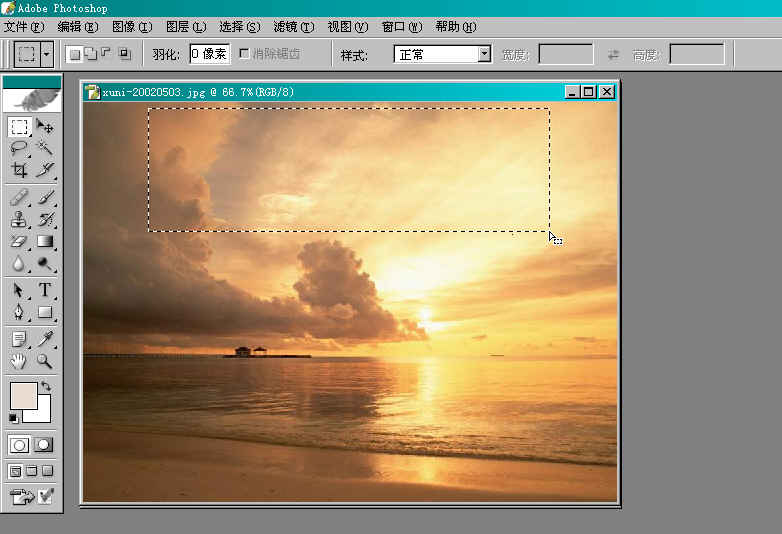 |
得到新的图片。
(图3):
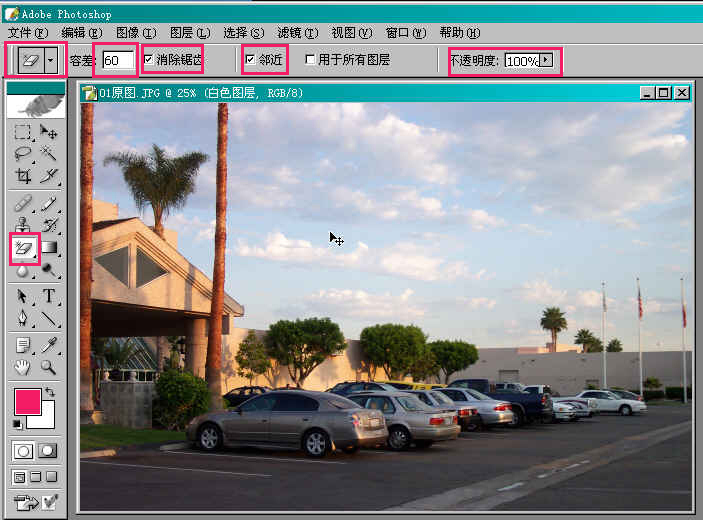 |
你大概以为这项工作挺麻烦吧,其实并不然,在PhotoshopCS的工具栏中(为了讨论方便,以下简称CS)有一个“魔术橡皮擦”工具,它可以帮助我们很容易地"擦掉“图片的背景部分,留下需要的景物,这样只要简单几步就能给图片更换一个崭新的背景了。好了,Let's go! 跟我去试试”魔术橡皮擦“的魔力:
(1) 准备工作
1.1在CS中打开需要更换背景的图片,
1.2复制图层背景(养成习惯,让一切操作都在复制背景上进行,以便发生错误操作时仍能够恢复原来的图片),
(图4):
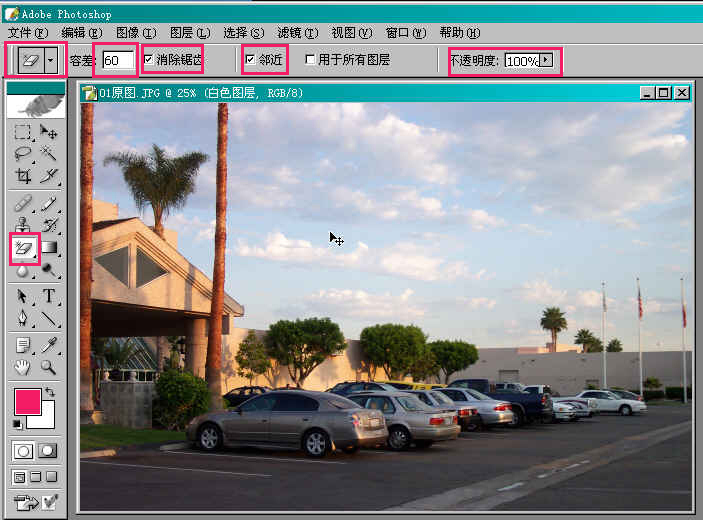 |
1.3在”复制背景图层“下方建立白色新图层,主要用来检查"复制背景图层”的抠图效果。
(图5):
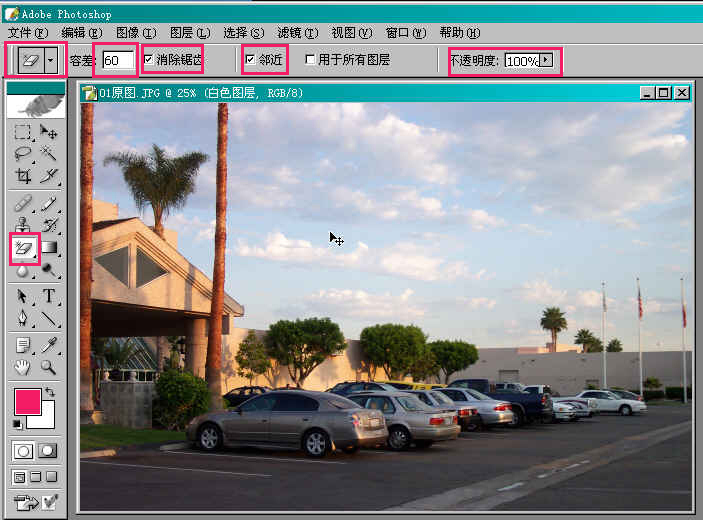 |
(2)利用魔术橡皮擦“擦去”背景
2.1在右侧工具栏的橡皮擦工具组内选取“魔术橡皮擦工具”,
(图6):
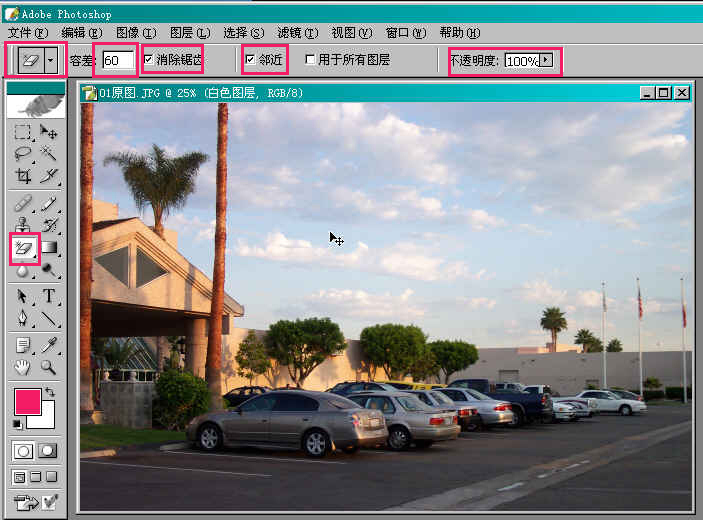 |
2.2容差取60,不透明度取100%,并选择消除锯齿和邻近两项,
(图7):
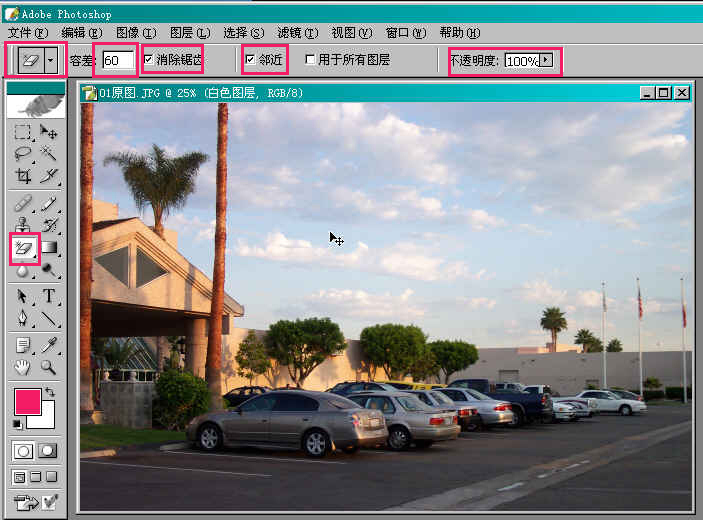 |
龙依斑竹的《简简单单抠婚纱》确实非常简单实用,可从回帖来看,有的新手还是对抠图不熟练。其实那也没关系,条条大路通罗马,俺不抠行不行?当然行!
按照龙依的思路,俺试着用蒙版做了一张同样效果的图图,就是这张。(试验用的,细节没仔细做,背景也是随便找的)
 |
方法如下:
说:要把新娘放到背景里去,需要几步?三步呗!忒简单了:)
第一步:
打开原图――添加蒙版
使用黑色笔刷将婚纱以外的多余背景刷掉。
 |
第二步:
复制图层(会连蒙版一起复制)
点原图层旁边的眼睛将其隐藏(必须隐藏,否则会看不到这一步的加工效果)
回到新的图层,这次继续使用黑色笔刷将婚纱中需要透明的部分刷掉。
 |
第三步:
添加背景(这个不用具体说了)
点原图层旁边的眼睛将其激活,调整其透明度到理想状态
然后,拼合图层
 |
OK,存储,收工(哦,忘了提醒新手要养成良好习惯,要么开始时使用原图的复制品,要么结束时使用“另存为”,总之不要破坏原图)。
吼吼,够简单吧:)
俺是按照龙依斑竹的思路,试着用蒙版做的,做到后来才想到可以把这方法介绍给新手,结果只抓了最后一张过程图(驴驴懒,不愿再回头了,大家原谅),不过应该可以看明白了。
刷蒙版的最大好处是可以逆转,哪里刷错了,刷过头了,把笔刷调成白色再刷回来就是了。离主体远的地方可以用大笔刷,近的地方换小笔刷,细节地方可以放大了刷(如果你愿意,又有足够的耐心,甚至可以刷到像素级)。
不过话也说回来,抠图是ps的基本功,还是需要认真掌握滴:)
驴驴第一次教别人东西,说不清楚的地方你们再问吧。
由于还是有人看不懂,本驴只好再做一次,希望这次不会再说看不懂了。对了,一定要在蒙版上操作,可别弄到图层本身去啊。
- 上一篇: Photoshop实例剖析:菊
- 下一篇: 反光材质效果分析
